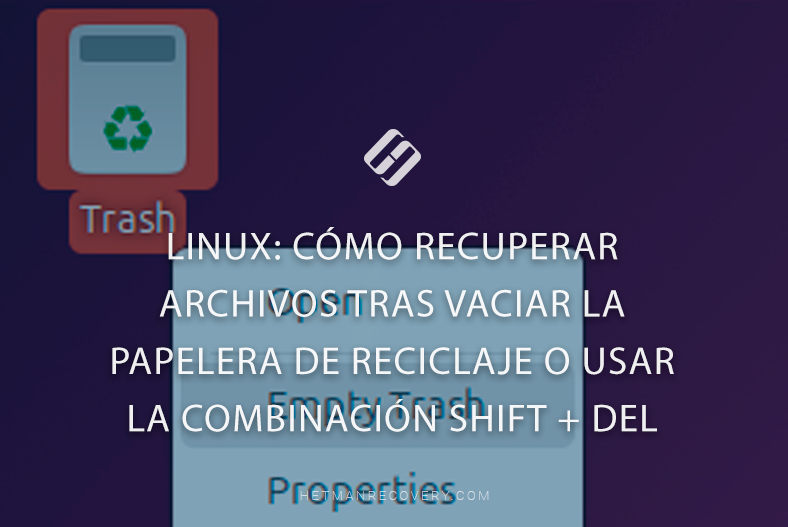Cómo recuperar datos de una máquina virtual UTM que no funciona
Lea sobre cómo recuperar datos de una máquina virtual UTM que no funciona en macOS. Cómo crear y configurar una máquina virtual, y qué hacer si está dañada o no se inicia. ¿Cómo restaurar su funcionalidad?

- Razones para perder datos de máquinas virtuales
- Archivos de la máquina virtual UTM
- Cómo extraer archivos de una máquina virtual UTM que no funciona
- Cómo recuperar archivos de un disco virtual .qcow2
- Configuración de una nueva máquina virtual UTM
- Cómo restaurar archivos de una máquina virtual UTM con TimeMachine
- Cómo evitar la pérdida de datos en una máquina virtual UTM
- Conclusión
- Preguntas y respuestas
- Comentarios
UTM es un emulador y virtualizador gratuito y de código abierto para macOS, basado en QEMU. Permite ejecutar varios sistemas operativos, desde Windows hasta Linux, dentro de macOS. UTM no requiere la instalación de controladores, funciona completamente en el espacio de usuario y es compatible con Intel y Apple Silicon. Gracias a su interfaz intuitiva, crear una máquina virtual no será difícil ni siquiera para un usuario principiante. A continuación, en el video, veremos cómo crear y configurar una máquina virtual con Windows.

⏸ Tutorial completo: Cómo recuperar datos de una máquina virtual del hipervisor de Parallels ⏸
Razones para perder datos de máquinas virtuales
¿Por qué razones se puede perder el acceso a los datos de una máquina virtual?
- Lo primero que puede ocurrir es la eliminación accidental de archivos. Suele ocurrir cuando un archivo se elimina accidentalmente en la Papelera de reciclaje y se borra el contenido de la misma.
- La siguiente razón – es el daño o la eliminación del disco virtual. El disco virtual del hipervisor UTM es un archivo con la extensión .utm o .qcow2. Si el archivo está dañado, la máquina virtual no se iniciará.
- Otra razón puede ser un fallo en la instalación de programas, controladores o actualizaciones, lo que a su vez puede dañar la estructura de datos
- También puede ser un apagado repentino de la máquina virtual. Por ejemplo, si macOS se congela y se reinicia el equipo, el disco podría escribirse con errores.
- Otra razón puede ser fallos del sistema del propio programa UTM o problemas en macOS.
| № | Motivo | Descripción |
|---|---|---|
| 1 | Eliminación de máquina virtual | Eliminación accidental o intencional de la máquina virtual, ya sea manualmente o mediante la interfaz UTM. |
| 2 | Imagen de disco dañada | El archivo .utm o .qcow2 puede estar dañado debido a un fallo del sistema, un apagado, una alimentación, etc. etc. |
| 3 | Errores durante la actualización de UTM | Una actualización incorrecta de la aplicación puede afectar la compatibilidad con equipos antiguos. |
| 4 | Fallo de macOS | Los errores del sistema o los fallos del sistema de archivos pueden dañar los archivos de la máquina virtual. |
| 5 | Formateo de disco | El usuario podría formatear accidentalmente el volumen donde se almacenan las imágenes de la máquina virtual. |
| 6 | Errores de hardware | Errores de SSD, unidades externas u otros dispositivos de almacenamiento. |
| 7 | Mover o renombrar archivos manualmente | Cambiar la estructura de carpetas UTM sin tener en cuenta la dependencia puede provocar errores de arranque. |
| 8 | Conflictos con otros virtualizadores | Instalar otros programas de máquina virtual puede causar conflictos en el acceso a los recursos. |
| 9 | Eliminación de datos dentro de la máquina virtual | Los errores en el sistema invitado (por ejemplo, Linux o Windows dentro de UTM) provocan la pérdida de archivos. |
| 10 | Cifrado o virus | El ransomware o malware dentro del sistema operativo invitado puede destruir o cifrar datos. |
Archivos de la máquina virtual UTM
De forma predeterminada, Las máquinas virtuales UTM se almacenan en la carpeta Documentos:
Usuarios/Nombre de usuario/biblioteca/contenedores/UTM/Datos/Documentos
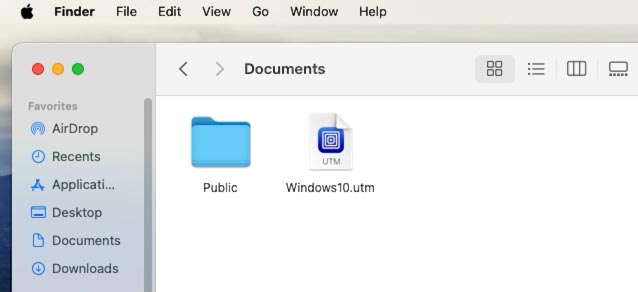
Si se modificó la ruta durante la configuración inicial, acceda a la carpeta especificada previamente. Puede verla en la configuración de la máquina virtual.
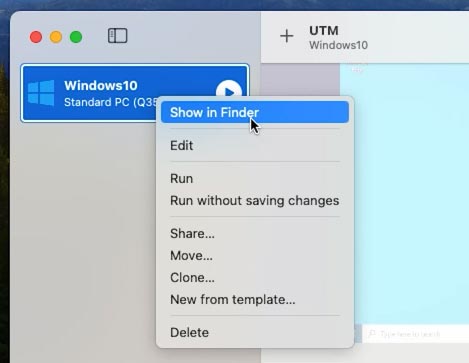
Busque un archivo con la extensión .utm en la carpeta. Este archivo contiene toda la máquina virtual. Haz clic derecho sobre él y selecciona– Mostrar contenido del paquete.
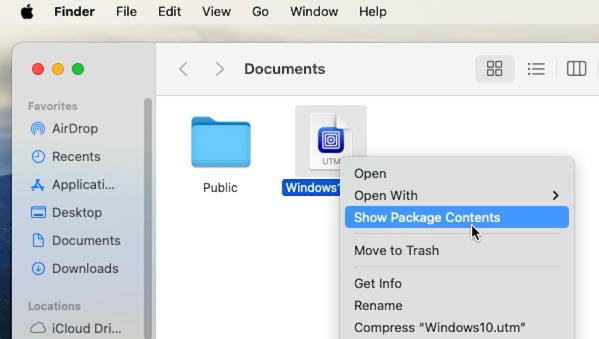
Dentro debería haber un archivo con la extensión .qcow2, que corresponde al archivo del disco virtual. Extraeremos los archivos que se encuentran en la máquina virtual.
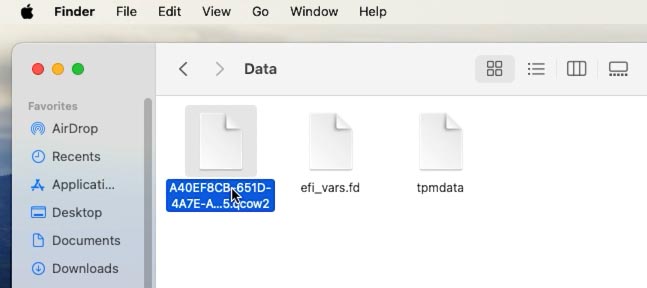
Cómo extraer archivos de una máquina virtual UTM que no funciona
Si la máquina virtual no se inicia, el programa de recuperación de datos Hetman Partition Recovery le ayudará a extraer archivos importantes. Esta utilidad es compatible con todos los sistemas de archivos populares y la mayoría de los hipervisores, incluida la virtualización desde UTM.
Visite el sitio hetmanrecovery.com y descargue el programa. Aquí, selecciona la versión para macOS.
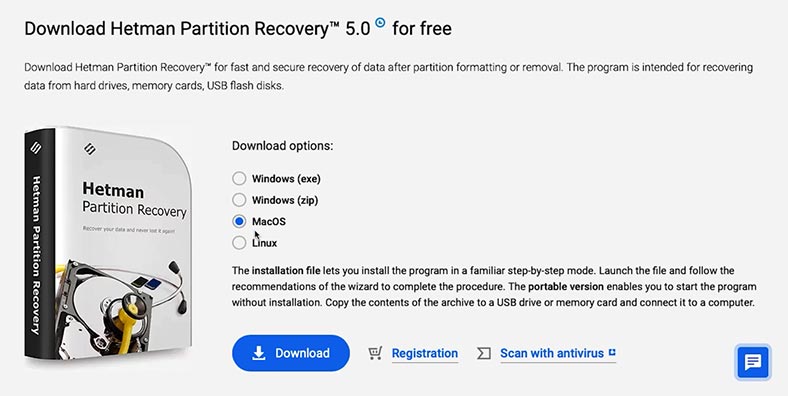
Después, instálalo como cualquier otra aplicación: arrastra el acceso directo a la carpeta de programas.
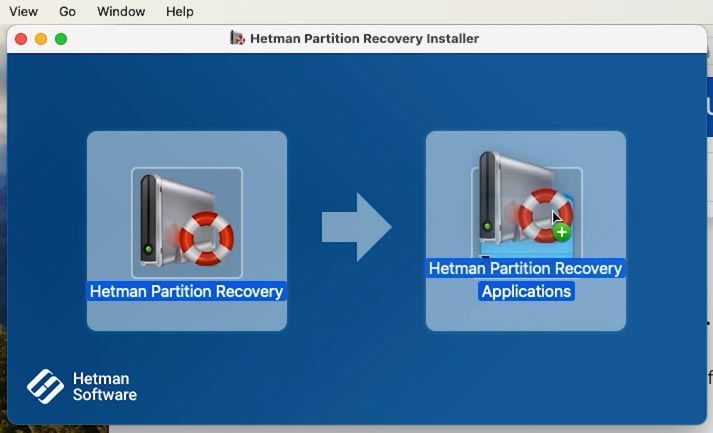
Para que el programa funcione correctamente, debe otorgarle acceso completo a la unidad. Para ello, abra Configuración y otorgue al programa acceso completo al disco.
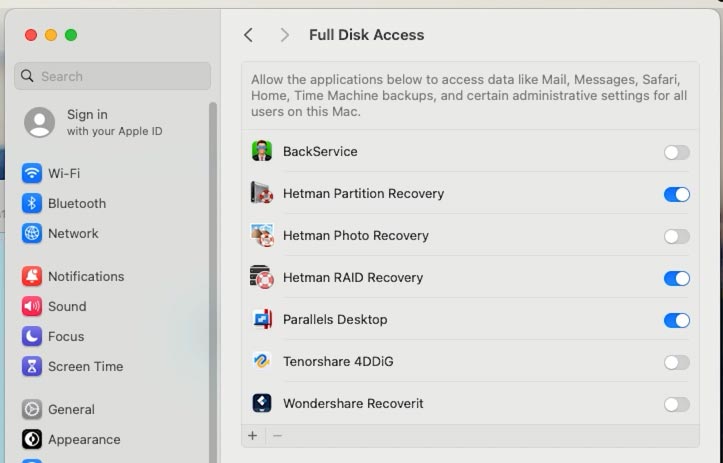
Ejecute el programa (debe introducir la contraseña de administrador para ejecutarlo). Verá una lista de todas las unidades conectadas.
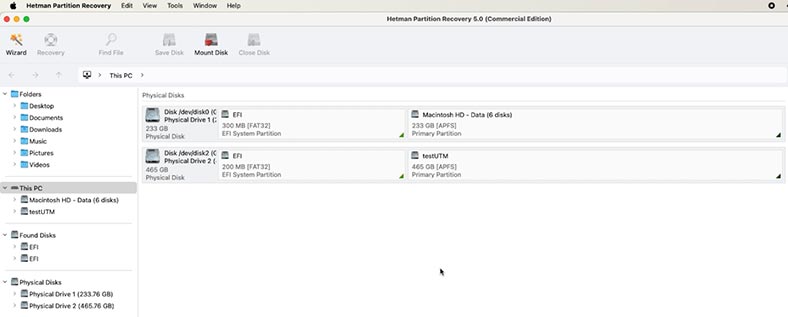
Pero, para obtener archivos del disco virtual, primero debe cargarlo en el programa. Para ello:
-
Haga clic en el botón Montar disco.
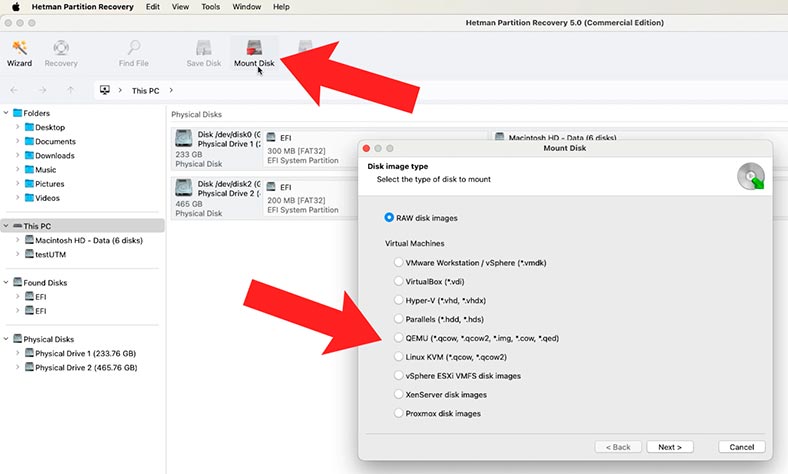
-
En la lista, seleccione los archivos de la máquina virtual con la extensión .qcow2 y, luego, especifique la ruta del archivo del disco virtual. Ya hemos averiguado dónde está almacenado. Tras especificar la ruta completa de la carpeta, haga clic en OK.
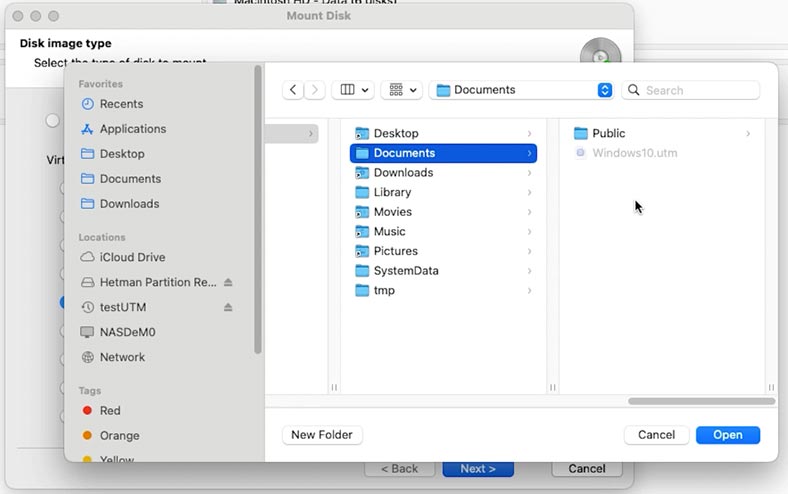
-
El disco aparecerá en la ventana principal del programa. Para analizarlo, haga clic derecho sobre él, seleccione Abrir y especifique el tipo de análisis: Análisis rápido o Análisis completo.
Le recomendamos que primero ejecute un análisis rápido. Le llevará menos tiempo y le ayudará a encontrar archivos en la mayoría de los casos de pérdida de datos.
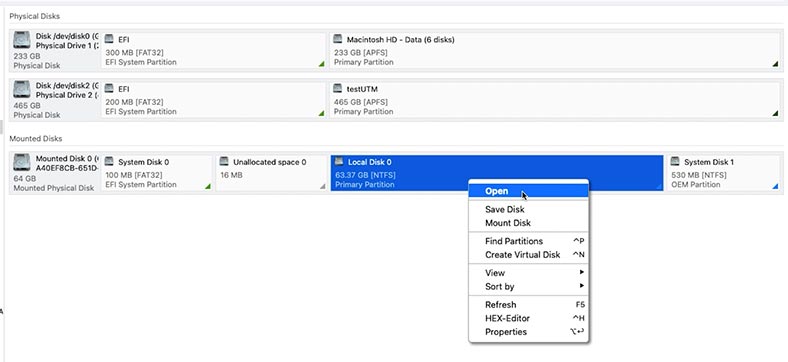
-
Si el programa no pudo encontrar los archivos necesarios tras el análisis rápido, ejecute el Análisis completo.
El análisis completo tardará más, ya que utiliza un algoritmo de búsqueda más complejo.
-
Para ejecutarlo, vuelva al menú principal del programa, haga clic derecho en el disco - Analizar de nuevo, Análisis completo.
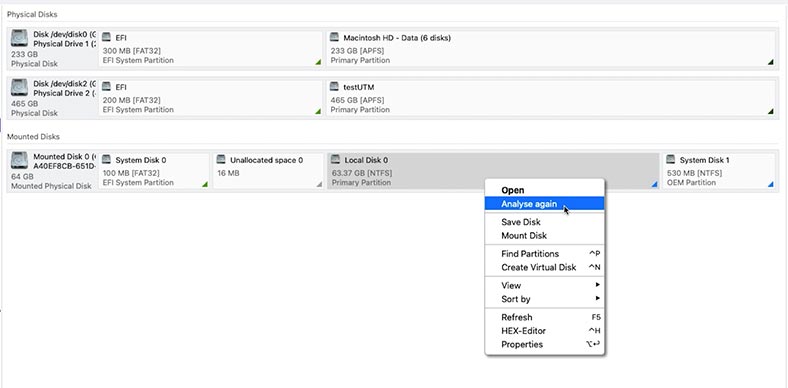
-
Especifique el sistema de archivos – Siguiente.
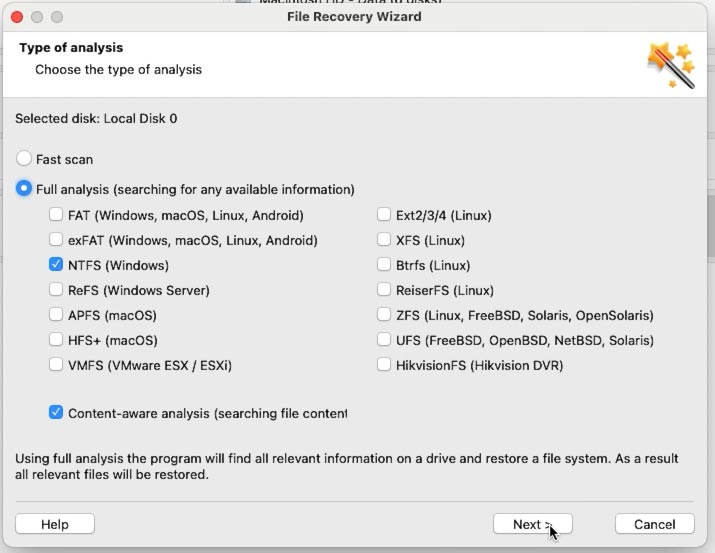
-
Al terminar, abra la carpeta donde se almacenaron los archivos que desea recuperar. Para mayor comodidad, aquí se implementa una vista previa del contenido del archivo. Marque las que sean necesarias y haga clic en el botón Recuperar.
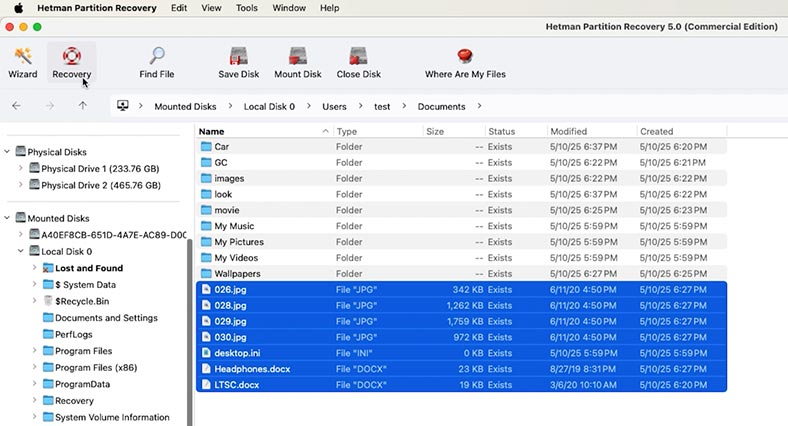
-
Especifique la ruta donde desea guardarlos y haga clic en Recuperar de nuevo.
-
Como resultado, todos los archivos se ubicarán en la ruta especificada.
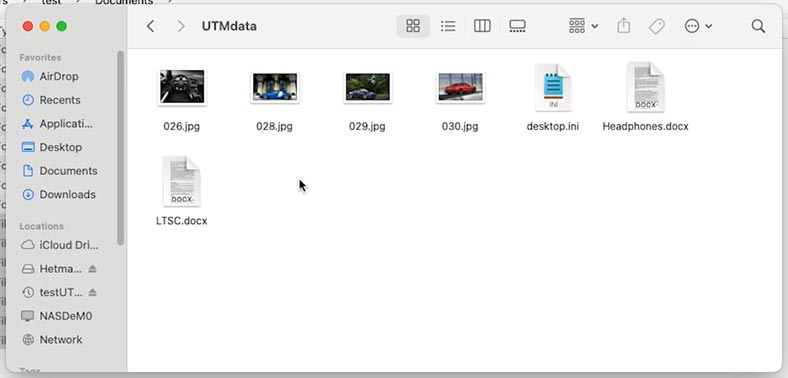
De esta manera, incluso si la máquina virtual está dañada y no se inicia, puede extraer los datos directamente.
Cómo recuperar archivos de un disco virtual .qcow2
Con Hetman Partition Recovery, Puede recuperar archivos borrados accidentalmente del disco virtual.qcow2.
Si los archivos del disco virtual estaban almacenados en una unidad extraíble y los borró o borró accidentalmente, con la ayuda del programa puede recuperarlos y restaurar la operatividad de la máquina virtual.
Escanee el disco extraíble: haga clic derecho - Abrir.
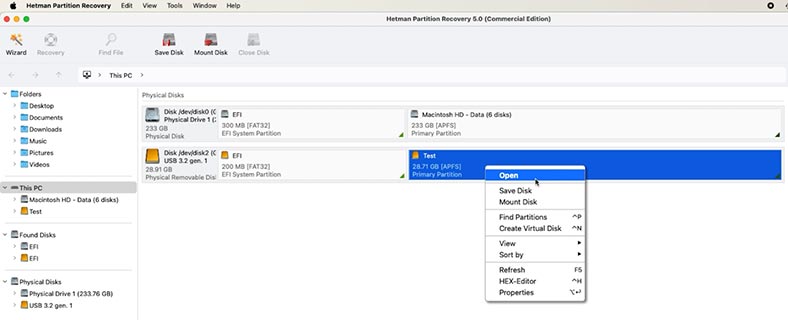
Especifique el tipo de análisis.
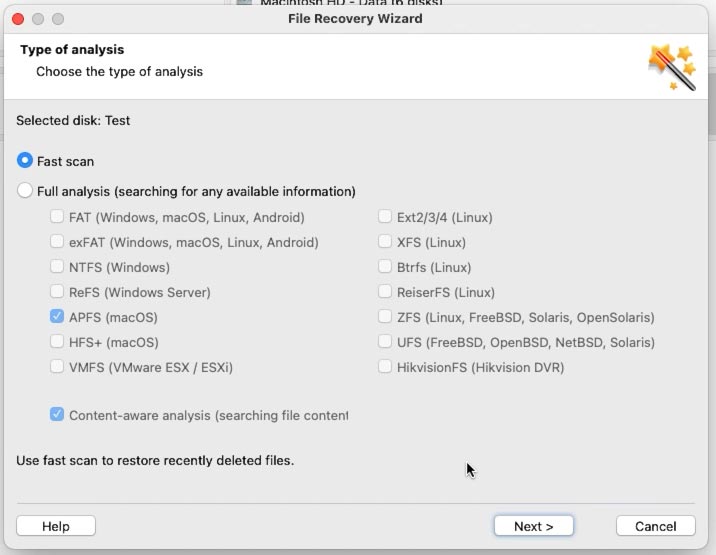
Encuentre el archivo del disco virtual y Restaurarlo. Selecciona los archivos que necesitas – Restaurar.
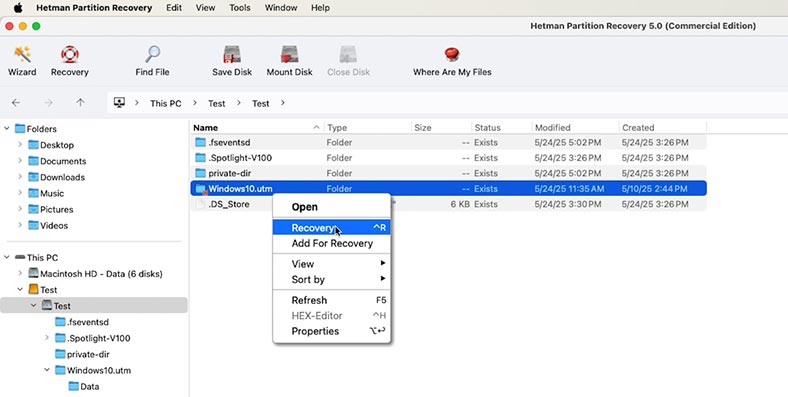
Después de la recuperación, puede restaurar la funcionalidad de la máquina virtual colocando el archivo del disco virtual en su ubicación original o reemplazando el archivo dañado.
Configuración de una nueva máquina virtual UTM
Antes de continuar con el siguiente método de recuperación, es posible que deba comprender cómo crear y configurar una nueva máquina virtual en UTM.
-
Primero, debe instalar UTM: para ello, vaya al sitio web oficial y descargue el programa. ¿Por qué instalarlo, como cualquier otro programa?

-
Abra UTM y haga clic en el botón Crear una nueva máquina virtual.

-
Seleccione el tipo de virtualización.
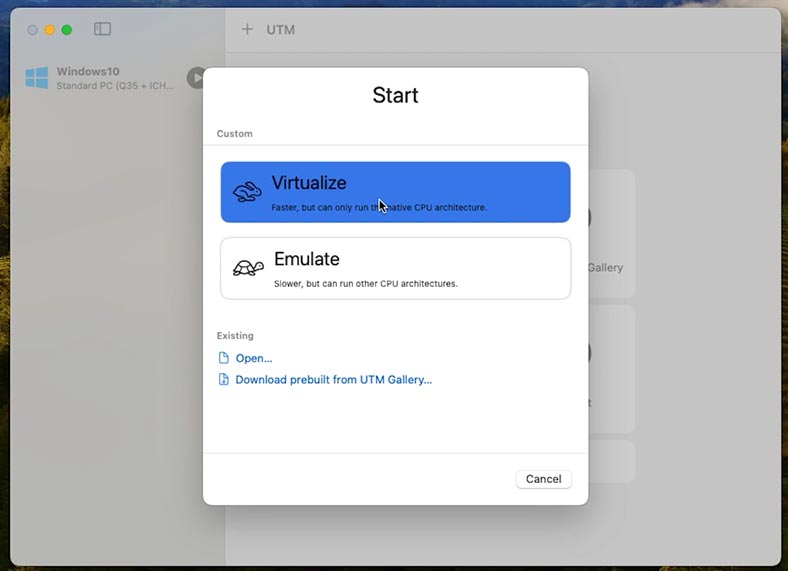
-
Al elegir el sistema operativo, indique que instalará Windows (o Linux, si es necesario).
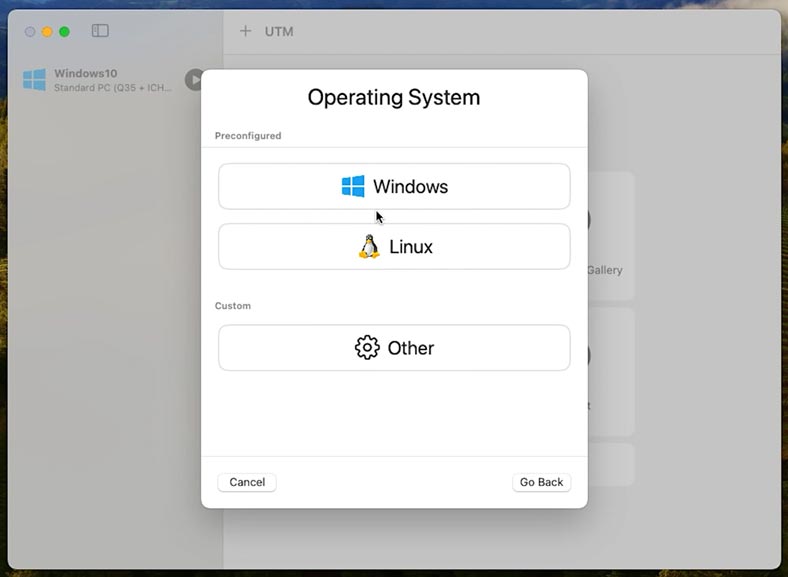
-
Al configurar el disco, seleccione Usar una imagen existente y especifique el archivo .qcow2 previamente guardado.
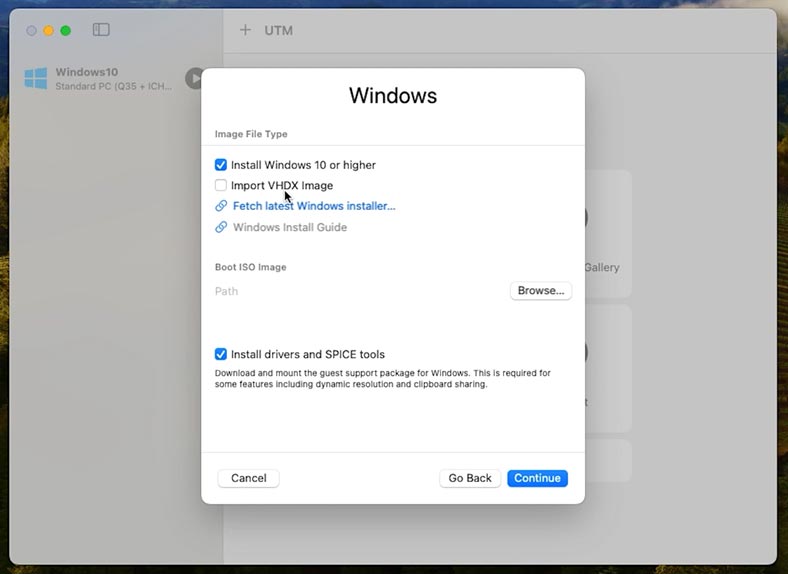
-
Asigne la cantidad de RAM (por ejemplo, 4 u 8 GB), según su sistema.
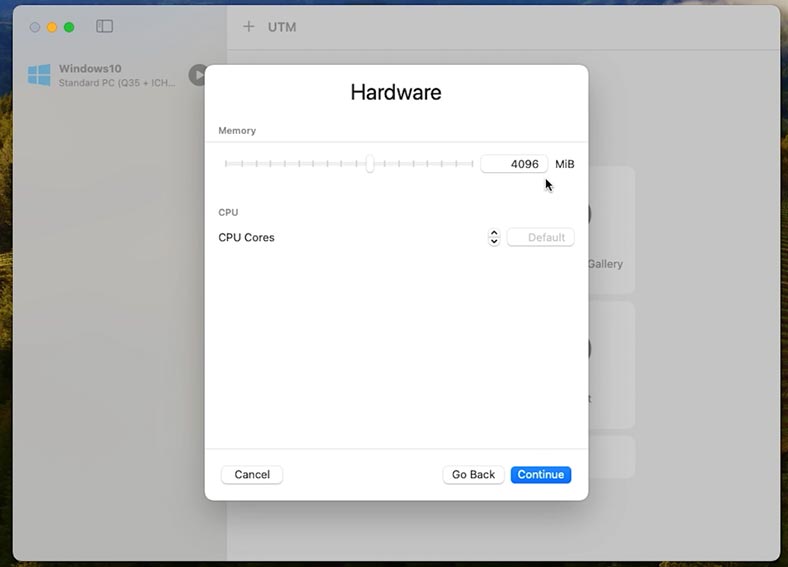
-
Asegúrese de que el USB, la red y otros componentes necesarios estén habilitados.
-
Listo, ahora puede iniciar la máquina virtual.
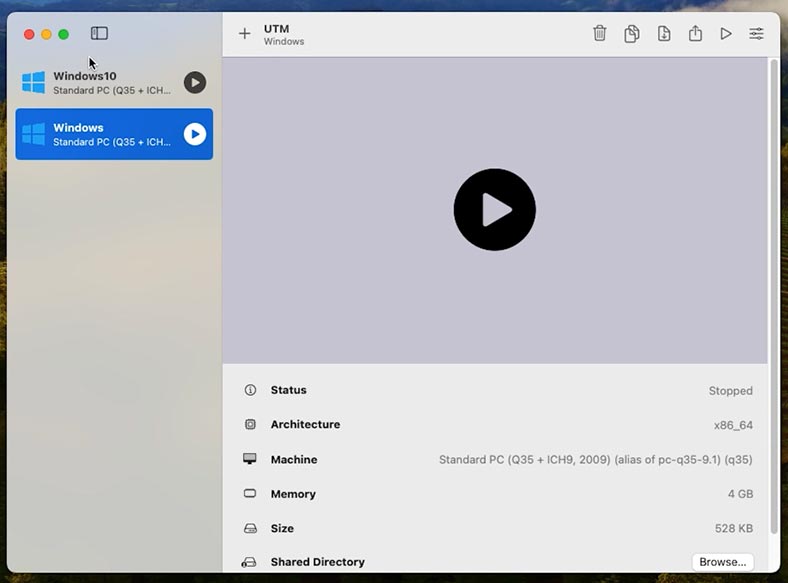
Si el disco no arranca, no hay problema; aún puede recuperar información con un programa de recuperación.
Cómo restaurar archivos de una máquina virtual UTM con TimeMachine
Con copias de seguridad periódicas de la máquina virtual con Time Machine, puede recuperar archivos borrados accidentalmente y restaurar su funcionalidad en cuestión de minutos. Para ello:
-
Vaya a la carpeta donde se almacenó la máquina virtual y abra Time Machine.
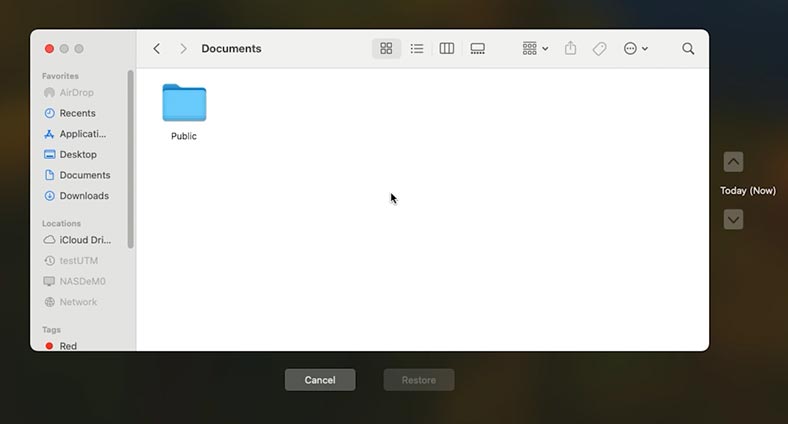
-
Desùés, seleccione la copia de seguridad actual, donde aún haya un archivo de disco virtual, y haga clic en Restaurar.
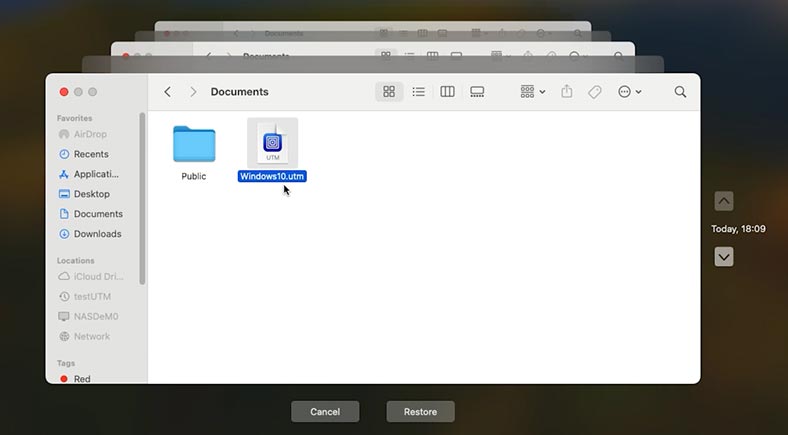
-
Después, la máquina virtual debería funcionar como antes.
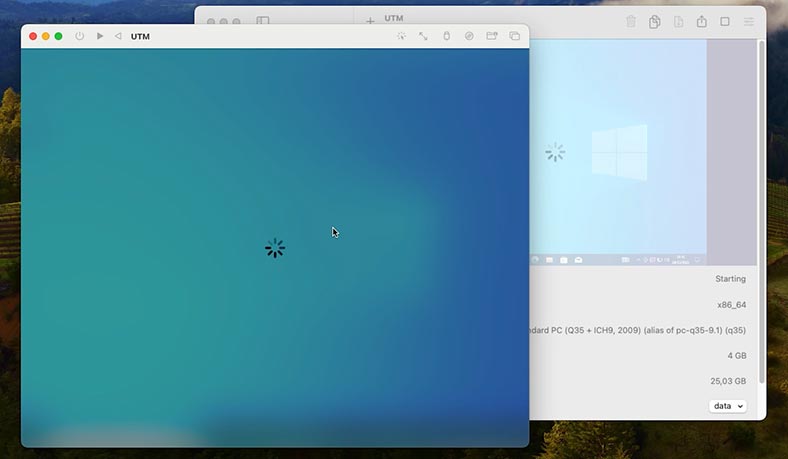
Si la máquina virtual no se inicia, intenta conectarla manualmente. Ya te he explicado cómo hacerlo.
Cómo evitar la pérdida de datos en una máquina virtual UTM
Para evitar volver a encontrarte en una situación similar, aquí tienes algunos consejos para evitar la pérdida de información:
- Primero, realiza copias de seguridad de las máquinas virtuales con regularidad. Simplemente copia el archivo .utm a la nube o a un disco externo.
- Segundo, no apagues la máquina virtual a la fuerza. Siempre apágala primero desde el sistema operativo invitado y luego desde UTM. Esto evitará daños en el sistema o el disco virtual.
- En tercer lugar, no debe almacenar archivos críticos solo dentro de la máquina virtual. Utilice la sincronización con macOS o servicios en la nube.
Conclusión
Por lo tanto, hemos analizado varias maneras de recuperar el acceso a los archivos de una máquina virtual UTM basada en QEMU que no funciona.
Para evitar este tipo de problemas en el futuro, no olvide realizar una copia de seguridad de los datos importantes en un medio externo o en la nube.
Además, no inicie la máquina virtual después de perder datos ni escriba archivos grandes para no sobrescribir los datos eliminados.